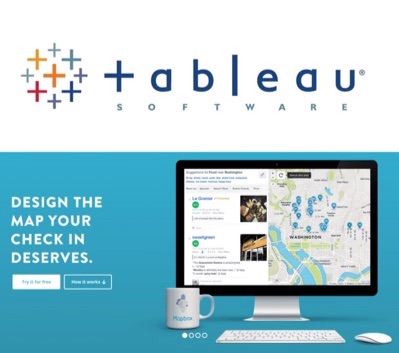
Tableau 9.2 新機能紹介: Desktop – Mapbox連携
この記事は公開されてから1年以上経過しています。情報が古い可能性がありますので、ご注意ください。
この度、Tableauの新しいバージョン『Tableau 9.2』が各種プロダクトでリリースされました。
- ビジネスインテリジェンスおよび分析 | Tableau Software
- Tableau 9.2: すべてのデータと一緒に
- Tableau 9.2がリリースされました! | Developers.IO
当エントリでは数あるTableau 9.2の新機能の中から『Mapbox連携』についてご紹介して行きたいと思います。
目次
Mapbox連携とは
Tableauでは、デフォルトで世界地図を背景に持つ事が出来る機能がありますが、その表現力にも限界があります。WMSという仕組みを使って背景にカスタマイズしたWEB地図を表示させる事が出来ますが、利用出来るサービスも限られ、また利用に際しては制限や技術的なハードルの高さもあったりします。
その部分をカバーすべきサービス・連携機能として今回の『Mapbox連携』が来た!という訳です。既に提示されているリストのものであれば簡単な手順を踏まえる事でこの機能を活用する事が出来ます。
Mapboxそのものについては、公式サイトや以下のエントリ等をご参照ください。
- Mapbox | Design and publish beautiful maps
- カスタムオンラインマップ作成・共有サービス『Mapbox』を使い始めてみる #mapbox | Developers.IO
Mapbox連携の実践
では早速この機能を試してみましょう。試すにあたっては、Mapboxのアカウントが必要となります。前述のMapbox紹介エントリの内容などを参考に、Mapboxのアカウントを作成し、[Account]->[API Access Tokens]の部分からアクセストークン情報をまずは控えておいてください。
検証データとしては以下のエントリで使ったものを今回も使ってみようと思います。神奈川県内における野球場のデータです。球場のデータを位置及び収容人員のサイズで以下のように表示させました。この状態では地図はTableauデフォルトのものとなっています。
この状態で、メニューから[マップ]->[バックグラウンドマップ]->[マップサービス]を選択します。
[追加]->[Mapboxマップ]を選択。
[スタイル名]には任意文字列、[APIアクセストークン]には先程の手順で控えておいたアクセストークン情報を貼り付けます。[Mapboxプリセットスタイル]には、表示させたいデザインのスタイル名を選択します。ここでは[Emerald]というものを選択しました。
ちなみに、選べるスタイルは以下の14種類。色々な表現方法のマップがあるので目移りしちゃうかも知れません。
選択完了。(この時点で既に画面上に地図が表示されていますが...)
設定完了後の画面です。従来の地図情報とは比べ物にならない位、リッチな地図が表示されました。スタイルによっては拡大する事で道路名や建物の名前なども表示されたりするものがあるので、使い勝手も格段に良くなりますね!
まとめ
以上、Tableau 9.2における新機能『Mapbox連携』に関するご紹介でした。地図・地理情報に関する分析については御利用の皆様にとっても気になる部分になるかと思いますし、また地図を踏まえた分析(結果)の訴求力というものも効果が高いものがあるかと思います。そこにこの『Mapbox連携』を使って地図情報部分の表現力を増すことが出来れば更にその効果も高まってくるのではないでしょうか。
また、こちらのエントリで個別に作成した地図も、同様にTableauで連携出来るのかな?とも思ったのですが(操作手順の中で"カスタム"と表示されていた部分とかで)、公式ドキュメントを見るなどしてもこの部分の仕組み・機構を十分把握するまでには至りませんでした。ちょっとこの辺りについては今後の宿題(個別カスタムマップの連携が出来るのか否か、出来る場合はその方法等)としたいと思います。こちらからは以上です。


















